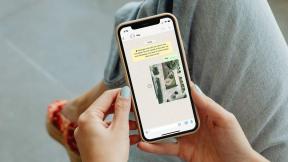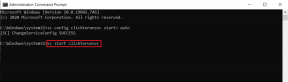Cum să sincronizați sesiunile în Chrome, Firefox pe toate dispozitivele
Miscellanea / / February 11, 2022
Serviciile cloud ne fac viața atât de ușoară în zilele noastre. Putem salvați fișierele noastre pe cloud și apoi accesați-le pe oricare dintre dispozitivele noastre sau chiar calculatoare publice să ne continuăm munca chiar de unde am plecat. Aceste servicii nu se limitează doar la fișiere – persoane care folosesc online servicii de sincronizare în browserele lor stii despre ce vorbesc. Chrome, Firefox sau orice alt browser modern permite utilizatorului să-și sincronizeze marcajele, istoricul și chiar și parole la toate dispozitivele conectate, ușurându-ne viața.

Browserul și istoricul dvs. ar putea fi disponibile pe oricare dintre dispozitivele dvs. conectate, astfel încât să puteți deschide manual filele la care trebuie să lucrați. Dar de ce lucrează manual de deschidere a tuturor sesiunilor din nou? Sunteți un cititor de Guiding Tech, puteți face mai bine. Astăzi vom verifica un serviciu numit TabCloud care sincronizează direct întreaga sesiune a browserului dvs. (toate filele deschise), astfel încât să îl puteți deschide exact în același mod pe oricare dintre dispozitivele dvs. conectate.
De ce acum? Am dat peste idee când am început să folosesc Google Chromebook pentru a-mi mobiliza munca. Căutam o modalitate prin care să-mi pot sincroniza toate filele și munca pe care o făceam și atunci am găsit TabCloud.
Să vedem cum putem folosi serviciul.
Utilizarea TabCloud pentru a sincroniza filele deschise ale browserului
TabCloud aplicațiile sunt disponibile pentru Chrome, Firefox, Android. Voi folosi aplicația Chrome pentru configurarea inițială, dar sunteți liber să vă alegeți propria platformă. După ce instalați aplicația din Magazinul web și faceți clic pe pictograma TabCloud pentru prima dată, vă va cere să vă conectați folosind un cont Google. Aplicația nu va cere permisiuni speciale din contul dvs. Îl folosește doar pentru a-și aminti ceea ce sincronizați cu serverele sale.
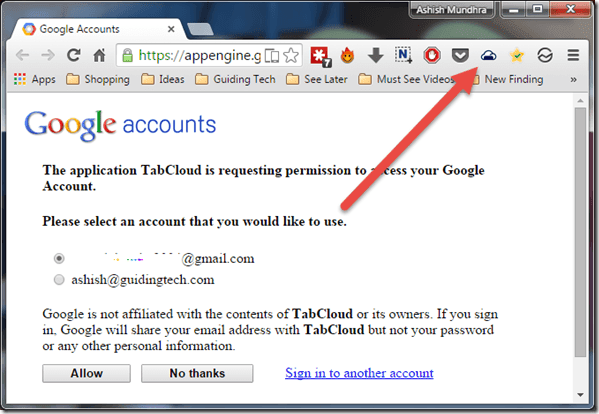
Odată ce autentificarea este completă, puteți atinge pictograma TabCloud din browser și selectați filele pe care doriți să le salvați. Dacă aveți mai multe ferestre deschise, le veți vedea ca sesiuni separate. De asemenea, vor exista unele dintre file din istoricul browserului dvs. ultima dată când l-ați accesat. Acum tot ce trebuie să faceți este să dați un nume acestor sesiuni deschise și să faceți clic pe butonul de salvare.

Asta e! Acum puteți să descărcați și să vă conectați la aplicație pe alt browser sau aplicație Android și să deschideți toate filele în ferestre noi. Puteți alege să deschideți filele în aceeași fereastră din setările TabCloud. Aplicația pentru Android poate fi folosită pentru a deschide aceste sesiuni pe orice browser instalat. Dacă sesiunile dvs. nu sunt salvate în noul browser, poate fi necesar să vă conectați la site-uri web. Dar dacă lucrați pe dispozitivul dvs. personal, nu va fi o problemă.

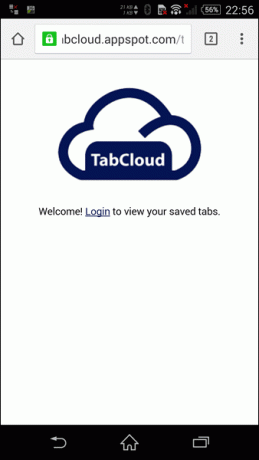
Sfat tare: Vezi cum poți deschideți întotdeauna linkurile în modul incognito al Chrome și fereastra privată Firefox pe Android.
Concluzie
Deci, așa puteți folosi TabCloud pentru a vă sincroniza cu ușurință filele pe dispozitive. Nu există limită pentru numărul de sesiuni pe care le puteți salva folosind TabCloud, cel puțin nu de care știu. Dar nu uitați să ștergeți sesiunile după ce le-ați deschis cu succes pe alt dispozitiv.
Ultima actualizare pe 03 februarie 2022
Articolul de mai sus poate conține link-uri afiliate care ajută la sprijinirea Guiding Tech. Cu toate acestea, nu afectează integritatea noastră editorială. Conținutul rămâne imparțial și autentic.